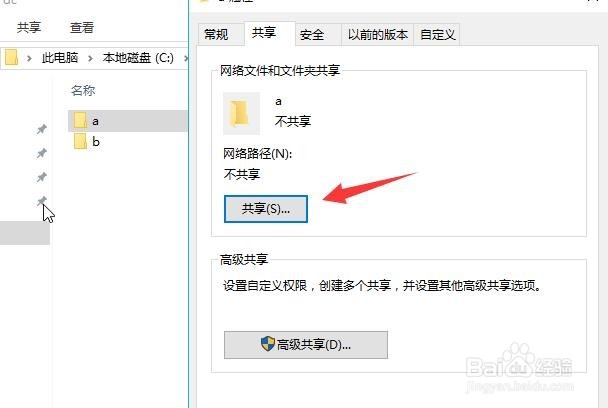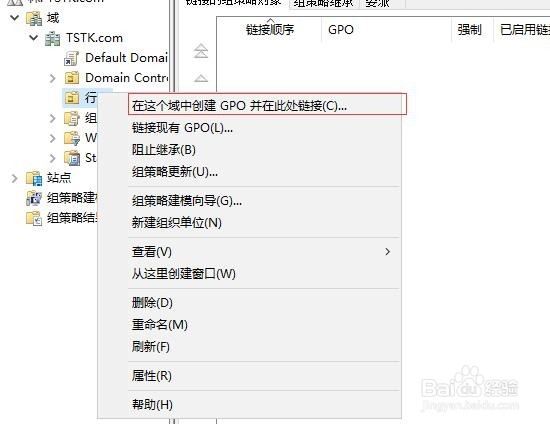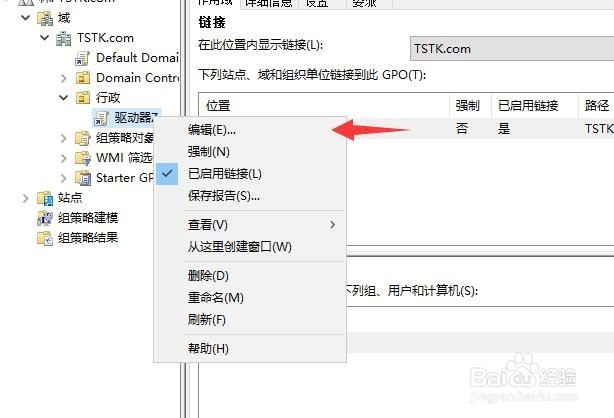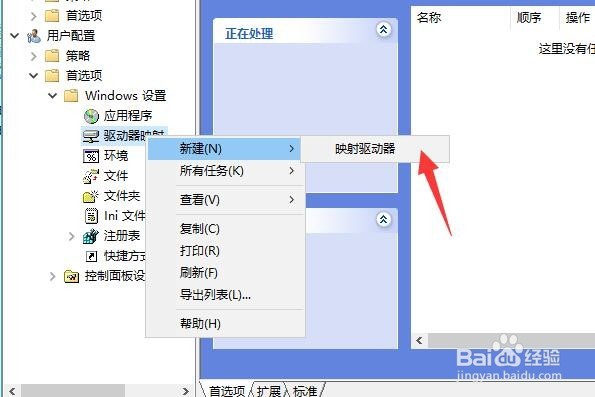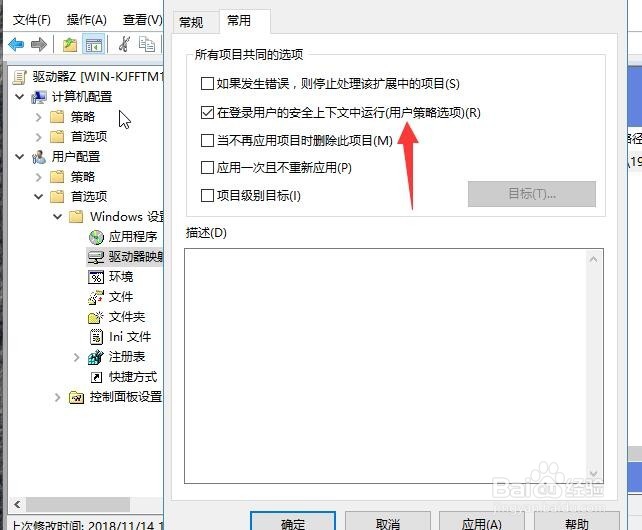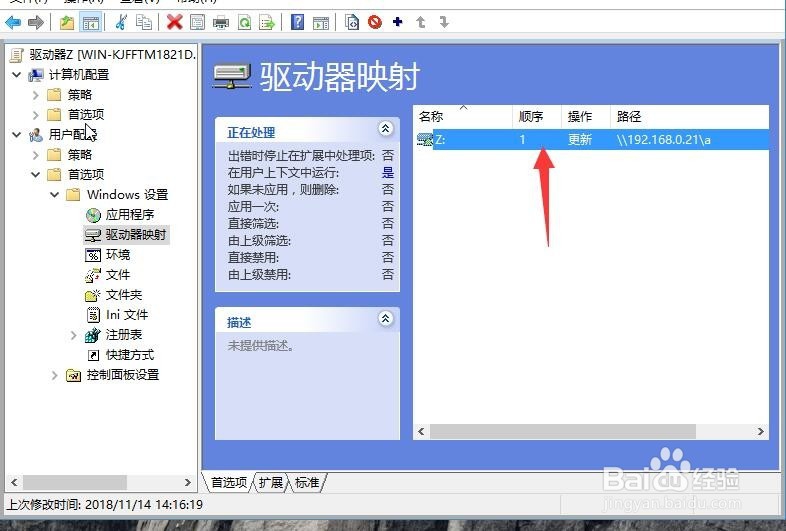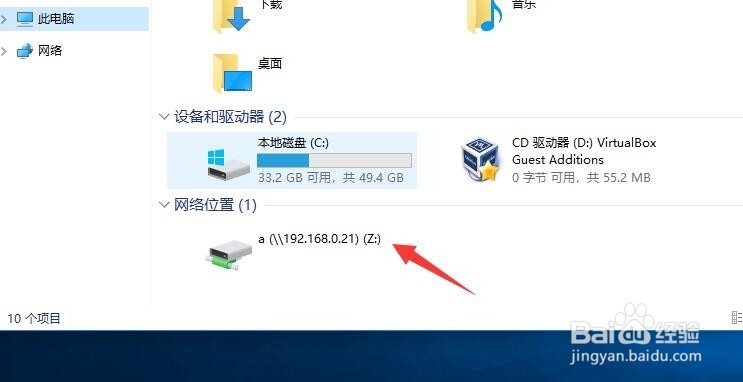windows server 2016 AD域用户分配网络驱动器
1、设置共享文件夹a,右击打开【属性】
2、进入共享,点击【共享】按钮。
3、添加everyone的读取权限。
4、进入管理工具,打开【组策略管理】
5、展开当前域,在“行政”部门下右击鼠标,选择第一项,创建一个GPO。
6、输入一个名称:驱动器Z
7、右击刚才创建的GPO驱动器Z,选择【编辑】
8、依次打开,用户配置-》首选项-》windows设置-》驱动器映射,右击选择新建映射驱动器。
9、打开新建驱动器窗口,选中重新连接,位置框中输入共享文件夹的目录,驱动号选择z
10、在【常用】选项卡下勾选 “在登录用户的安全上下文中运行(用户策略选项)”
11、确定,完成映射驱动的配置。
12、再到一台域内的电脑,登录一下用户查看一下效果。
声明:本网站引用、摘录或转载内容仅供网站访问者交流或参考,不代表本站立场,如存在版权或非法内容,请联系站长删除,联系邮箱:site.kefu@qq.com。
阅读量:31
阅读量:24
阅读量:57
阅读量:35
阅读量:79